Support til Internet Explorer ophørte den 15. juni 2022
Internet Explorer 11 er blevet permanent deaktiveret via en Microsoft Edge-opdatering på visse versioner af Windows 10. Hvis et websted, du besøger, skal bruge Internet Explorer 11, kan du genindlæse det med Internet Explorer tilstand i Microsoft Edge. Vi anbefaler, at du bruger Microsoft Edge for at få en hurtigere, mere sikker og mere moderne webbrowsingoplevelse.
ActiveX-objekter
ActiveX-objekter er små apps, der gør det muligt for websteder at vise indhold som f.eks. video og spil. De giver dig også mulighed for at interagere med indhold som værktøjslinjer og aktiekurser, når du søger på internettet. Det kan dog forekomme, at disse programmer ikke fungerer korrekt eller giver dig indhold, du ikke er interesseret i. I nogle tilfælde kan disse programmer bruges til at indsamle oplysninger fra din pc, ødelægge oplysninger på din pc, installere software på din pc uden dit samtykke eller lade en anden fjernstyre din pc.
ActiveX-filtrering
ActiveX-filtrering i Internet Explorer forhindrer installationen af websteder og brugen af disse apps. Dette hjælper med at gøre det mere sikkert at bruge internettet, men det kan også påvirke hastigheden, når du besøger visse websteder. Når ActiveX-filtrering f.eks. er slået til, fungerer videoer, spil og andet interaktivt indhold muligvis ikke.
-
Åbn Internet Explorer, og vælg knappen Funktioner.
-
Peg på Sikkerhed i rullemenuen, og vælg derefter ActiveX-filtrering. Der bør nu være et afkrydsningsfelt ud for ActiveX-filtrering.
-
Åbn Internet Explorer, og gå til det websted, hvor du vil tillade kørsel af ActiveX-objekter.
-
Vælg knappen Blokeret på adresselinjen, og vælg derefter Slå ActiveX-filtrering fra. Hvis knappen Blokeret ikke vises på adresselinjen, er der ikke noget ActiveX-indhold tilgængeligt på siden.
-
Åbn Internet Explorer, og vælg knappen Funktioner.
-
Peg på Sikkerhed i rullemenuen, og vælg derefter ActiveX-filtrering. Afkrydsningsfeltet ud for ActiveX-filtrering bør nu ikke længere være markeret.
Tilpas ActiveX-indstillingerne i Internet Explorer
Internet Explorer er muligvis ikke konfigureret til at downloade eller køre ActiveX-objekter af sikkerhedsmæssige årsager. Ved at ændre nogle avancerede sikkerhedsindstillinger kan du downloade, installere eller køre objektet, men det vil muligvis gøre din pc mindre sikker. Du skal kun ændre avancerede ActiveX-indstillinger, hvis du er sikker på, hvad det betyder, at din pc bliver mindre sikker.
Sådan ændrer du ActiveX-indstillinger
-
I Internet Explorer skal du vælge knappen Værktøjer og derefter vælge Internetindstillinger.
-
På fanen Sikkerhed skal du vælge Brugerdefineretniveau, og derefter skal ActiveX gøre et af følgende under kontrolelementer og plug-ins:
Tillad Automatisk prompting om ActiveX kontrolelementer ved at vælge Aktivér.
Tillad, at Internet Explorer viser video og animation på en webside, der ikke bruger en ekstern medieafspiller, ved at vælge Aktivér.
Tillad, at Internet Explorer henter ActiveX-kontrolelementer ved at vælge Aktivér eller Spørg,hvis du vil have besked, hver gang dette sker.
Tillad, at Internet Explorer kører ActiveX og plug-ins ved at vælge Aktivér eller Spørg,hvis du vil have besked, hver gang dette sker.
Tillad, at Internet Explorer ActiveX scriptkontrolelementer, der er markeret som sikre, ved at vælge Aktivér eller Spørg,hvis du vil have besked, hver gang dette sker.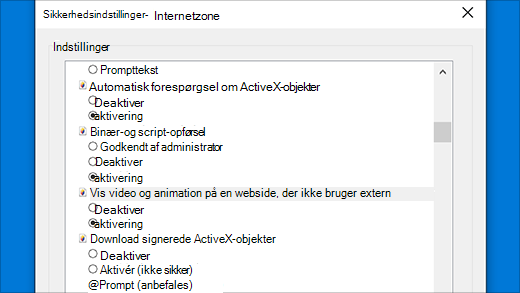
-
Vælg OK, og vælg derefter OK igen.
Bemærk!: Hvis du ikke kan ændre ActiveX-indstillingerne, har du muligvis ikke de rette tilladelser, og du bør derfor kontakte systemadministratoren.



